Hướng dẫn sửa chữa, Kiến thức, Lỗi phần mềm
Hướng dẫn sửa lỗi màn hình xanh System Thread Exception Not Handled (0x0000007E)
Khi sử dụng laptop, bạn có thể gặp lỗi màn hình xanh với thông báo System Thread Exception Not Handled (0x0000007E). Lỗi khiến máy tính bị treo, khởi động lại liên tục hoặc không thể truy cập vào hệ điều hành. Đây là một vấn đề phổ biến mà các kỹ thuật viên chuyên nghiệp thường xuyên xử lý.
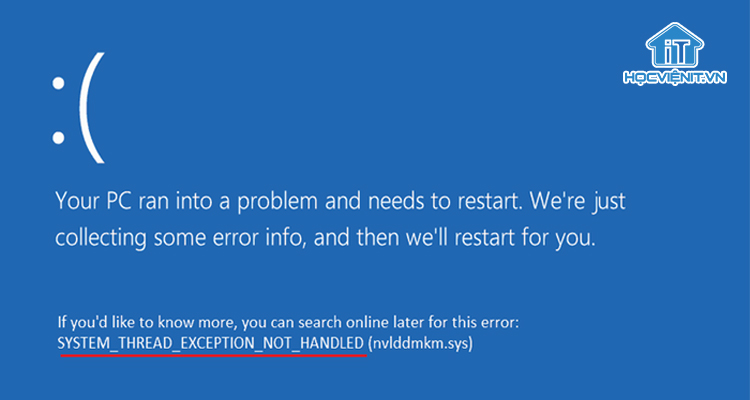
Học viện IT sẽ hướng dẫn bạn cách khắc phục lỗi này một cách chi tiết và dễ hiểu. Hướng dẫn sẽ giúp cả học viên mới và người dùng phổ thông tự tin xử lý vấn đề.
Nguyên Nhân Gây Ra Lỗi 0x0000007E
Để khắc phục lỗi System Thread Exception Not Handled, trước tiên cần hiểu nguyên nhân gây ra vấn đề. Dưới đây là các nguyên nhân chính:
- Driver lỗi hoặc không tương thích: Driver của các thiết bị ngoại vi không hoạt động đúng.
- Ổ đĩa hệ thống bị đầy: Dung lượng ổ C bị hết làm Windows thiếu không gian hoạt động
- BIOS cũ hoặc cấu hình sai: Thiết lập bộ nhớ đệm (Cache Memory/Shadow Memory) trong BIOS không phù hợp.
- Lỗi phần cứng: RAM hỏng hoặc ổ cứng có bad sector (vùng hỏng).
Hiểu rõ nguyên nhân và cách khắc phục sẽ giúp bạn tự tin xử lý vấn đề này.
Cách Khắc Phục Lỗi Màn Hình Xanh 0x0000007E
Học Viện iT sẽ hướng dẫn bạn từng bước để sửa lỗi màn hình xanh System Thread Exception Not Handled một cách chuyên nghiệp, đúng chuẩn kỹ thuật.
Bước 1: Khởi động vào chế độ Safe Mode
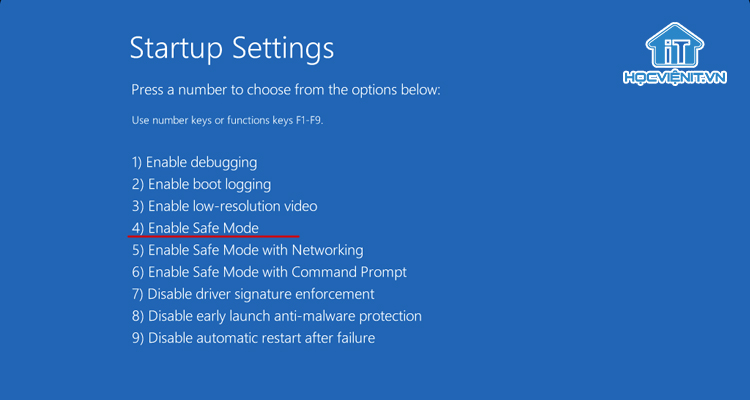
Safe Mode là chế độ an toàn, cho phép bạn thao tác trên hệ thống mà không bị lỗi BSOD làm gián đoạn. Bạn khởi động vào chế độ Safe Mode như sau:
- Với Windows 10/11: Tắt máy đột ngột 2–3 lần để kích hoạt chế độ sửa lỗi tự động. Chọn Advanced Options → Troubleshoot → Startup Settings → Enable Safe Mode.
- Với Windows 7: Nhấn F8 liên tục trong quá trình khởi động → Chọn Safe Mode.
Khi vào Safe Mode, bạn đã sẵn sàng để xử lý các bước tiếp theo.
Bước 2: Kiểm Tra và Cập Nhật Driver
Lỗi màn hình xanh thường đi kèm thông tin về driver bị xung đột. Dưới đây là bảng tra cứu các driver phổ biến gây lỗi:
| Mã lỗi | Loại driver lỗi |
| atikmpag.sys | VGA AMD |
| nvlddmkm.sys | VGA Nvidia |
| igdkmd*.sys | VGA Intel |
| iusb3xhc.sys | USB 3.0 |
| dxgmms*.sys | VGA |
Sau đó bạn tiến hành cập nhật driver thông qua tính năng có sẵn trên Windows. Hoặc bạn tự cập nhật thủ công driver từ trang web của nhà sản xuất (AMD, Nvidia, Intel…)
Bước 3: Dọn dẹp ổ đĩa
Nếu ổ C đang bị đầy cũng gây ra lỗi BSOD. Bạn hãy dọn rác cho máy tính nhanh bằng cách:
- Xóa tệp rác: Vào This PC → Nhấp chuột phải ổ C → Properties → Disk Cleanup.
- Gỡ phần mềm không cần thiết: Vào Control Panel → Programs → Uninstall a Program.
Lời khuyên là bạn hãy luôn đảm bảo ổ C có ít nhất 10–15% dung lượng trống.
Bước 4: Cập nhật BIOS
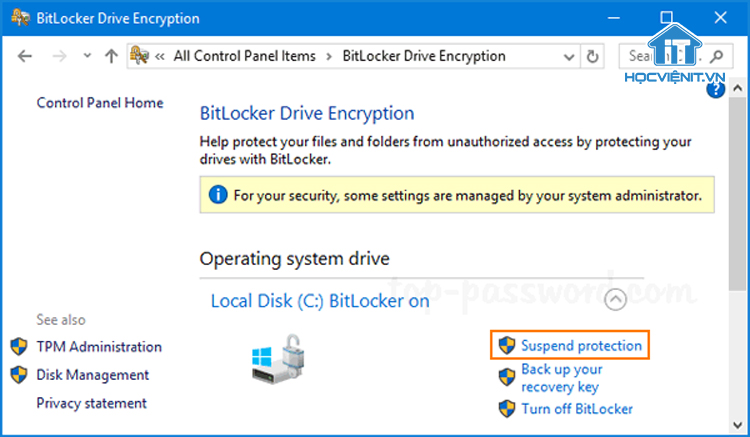
BIOS lỗi thời hoặc cấu hình sai có thể gây lỗi 0x0000007E. Trước khi cập nhật BIOS, bạn cần tạm thời tắt tính năng bảo vệ thiết bị (BitLocker) để tránh lỗi trong quá trình cập nhật, sau đó:
- Truy cập website của nhà sản xuất bo mạch chủ/laptop (Dell, ASUS, HP…) để tải BIOS mới.
- Giải nén và chạy file cập nhật BIOS theo hướng dẫn.
Lưu ý: Đảm bảo laptop được cắm nguồn và không bị gián đoạn trong quá trình cập nhật. Bởi nếu quá trình cập nhật
Bước 5: Tắt Cache Memory Trong BIOS
Một số máy gặp lỗi do thiết lập Cache Memory hoặc Shadow Memory. Cách tắt:
- Khởi động vào BIOS (nhấn F2, Del, hoặc phím tương ứng).
- Vào Advanced Settings → Tắt các mục Cache Memory hoặc Shadow Memory (nếu có).
- Lưu và khởi động lại.
Bước 6: Kiểm tra RAM và ổ cứng
- Kiểm tra RAM: Sử dụng Windows Memory Diagnostic hoặc công cụ MemTest86 để phát hiện lỗi RAM.
- Test ổ cứng: Chạy lệnh chkdsk /f /r trong Command Prompt hoặc dùng CrystalDiskInfo để kiểm tra bad sector.
Lời Kết
Lỗi System Thread Exception Not Handled (0x0000007E) không còn là thử thách lớn khi bạn nắm rõ các bước khắc phục. Tại Học viện IT, chúng tôi cam kết cung cấp kiến thức và kỹ năng thực tế, giúp bạn tự tin xử lý mọi vấn đề kỹ thuật, từ cơ bản đến nâng cao.
Nếu cần hỗ trợ, hãy liên hệ qua fanpage Học viện IT hoặc đăng ký khóa học sửa chữa laptop để học cùng các giảng viên giàu kinh nghiệm hướng dẫn nâng cao tay nghề nhé!



Bài viết liên quan
Hướng dẫn vệ sinh quạt tản nhiệt laptop cho học viên mới
Trong bài viết này, Học viện iT sẽ hướng dẫn các bạn học viên mới...
Th7
Hướng Dẫn Thay Quạt Tản Nhiệt Laptop – Quy Trình Chuẩn Học Viện iT
Thay quạt tản nhiệt laptop là kỹ năng cơ bản mà mọi kỹ thuật viên...
Th7
Lỗi Driver Windows 10/11: Cách Xử Lý Hiệu Quả Như Kỹ Thuật Viên Chuyên Nghiệp
Bạn gặp lỗi WiFi mất kết nối, loa không phát tiếng hay máy liên tục...
Th7
Làm gì khi gặp lỗi chuột máy tính bị đảo ngược trái phải?
Bạn đang gặp rắc rối vì chuột máy tính bị đảo ngược trái phải? Học...
Th7
Hướng dẫn sửa touchpad laptop bị tróc sơn, trầy xước
Vì phải tiếp xúc liên tục với ngón tay, touchpad rất dễ bị tróc sơn...
Th7
Hướng dẫn thay touchpad laptop cho người mới
Bài viết này sẽ hướng dẫn học viên Học Viện iT cách thay touchpad laptop...
Th7